使用"WEB回數券"訂"新宿↔河口湖"之間的高速巴士
其實在高速巴士的官網已經有很詳細的WEB回數券訂購、使用、以及取消預定的教學,但官網上理所當然都是日文,對於我這種不懂日文的人多少還是會遇到一些困難,所以這篇主要是分享自己實際的操作過程,相信對同樣不懂日文的人來說多少會有點幫助☺
首先,先來說說使用WEB回數券訂票的優點:
1) 一般票價的88折(現場購買單程票是¥1750,以WEB回數券來算一套4張¥6170,平均一張約是一般票價的88折)
2) 不需列印紙本車票☞完全就是吸引我購買的一大優點!
3) 在預定的車次出發前的30分鐘都可以線上取消☞如果是購買"新宿~富士五湖線"以外的人就需要先到這裡查看,不同的路線有不同的時間限制
使用WEB回數券訂票的限制:
1) 必須以一組4張為單位購買☞非常適合兩人同行時使用(4張回數券沒有限制一定只能買2張去程+2張回程,開心的話也可以用在買4張都是往河口湖,或往新宿的車票)
2) 必須在購買後的3個月使用完畢,例如這次我是在2015/11/6購買,使用期限則是在2016/2/5☞不同的路線或許有不同的規定,請以收到的mail通知為主
3) 只能訂購30分鐘以後的車次
***********************************
分享的操作過程包含:
[如何購買WEB回數券]
[如何利用WEB回數券訂票☞全程使用手機操作]
[如何取消訂票☞全程使用手機操作]
[如何更改座位]
***********************************
[如何購買WEB回數券]
①註冊會員
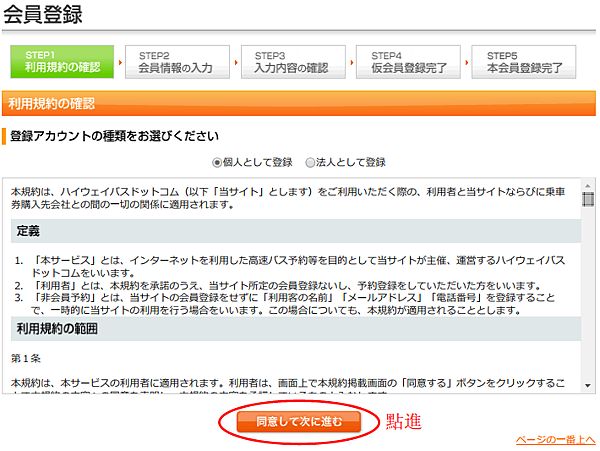
註1:將中文名轉換成日文拼音
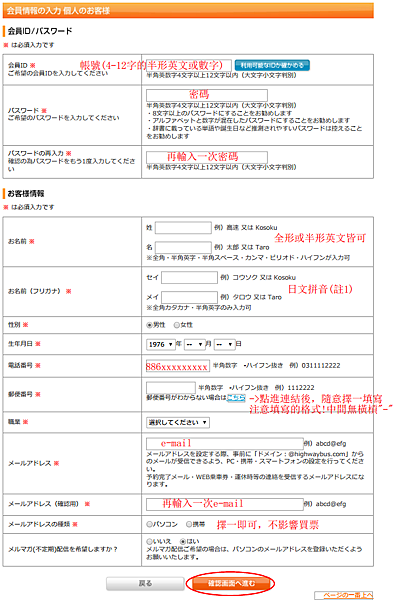
登錄確認後會收到一封mail,只要在期限內(印象中是3日)點擊mail中的連結即可完成註冊
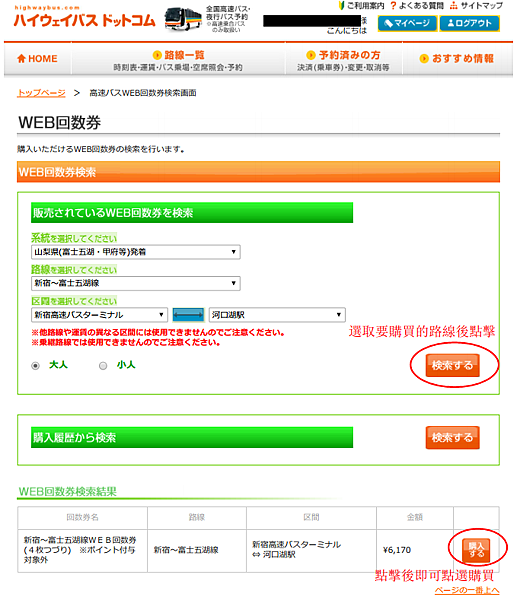
點進購買後,即可使用信用卡付款(一般的VISA、MASTER、JCB、AE...都可使用)
付款後會收到一封確認訂購的mail,信中會告知使用的期限
另外,在購買的當下信用卡不會馬上被扣款,而是在使用後(指實際乘車日期)才會扣款。舉例來說,我雖然是在11/6購買,但是我真正搭車的日期是12/16,信用卡的入帳日則是12/17。雖然如此,我不認為代表不使用就不會扣款喔!或許會在使用期限到期時扣款也說不定...相關規定還是以官網為主(請自行求助google大神)
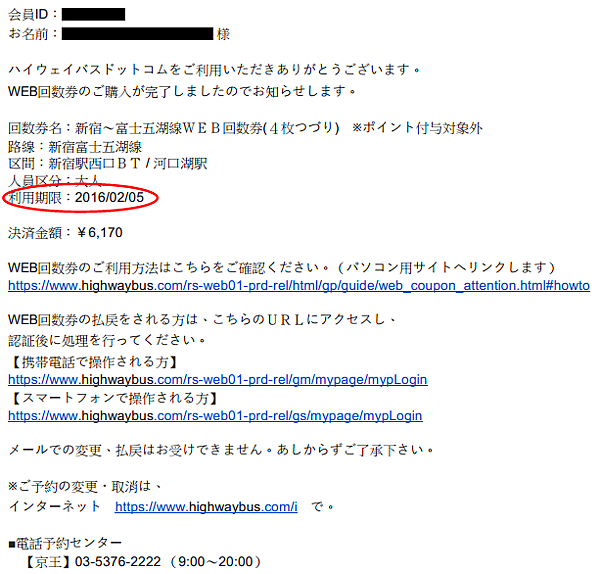
***********************************
[如何利用WEB回數券訂票☞全程使用手機操作]
①使用手機開啟高速巴士的官網,並且登入會員,即會顯示使用購買的WEB回數券訂票的資訊,選取乘車日期後再點選底下兩個選項的其中之一,那兩個選項是指選擇行車方向,隨便擇一即可,選錯的話在之後的頁面也可更換行車方向。
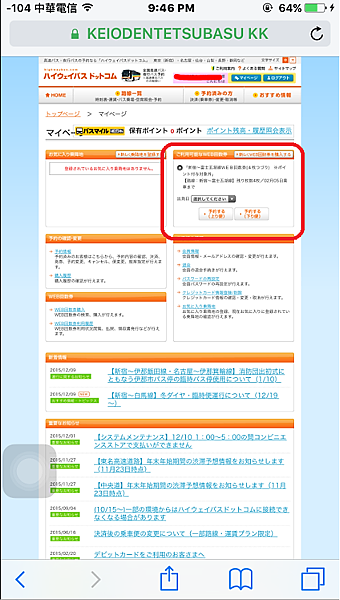
②先確定行車方向是否正確(第一個紅框處),例如:往河口湖就選富士五湖方面。接著,選取起屹站( 新宿高速巴士站→
新宿高速巴士站→ 河口湖站),以及確認乘車日期後(第二紅框處),點選橘底白字的搜尋鍵,之後在底下的畫面選擇搭乘的車次(第三個紅框處)。
河口湖站),以及確認乘車日期後(第二紅框處),點選橘底白字的搜尋鍵,之後在底下的畫面選擇搭乘的車次(第三個紅框處)。
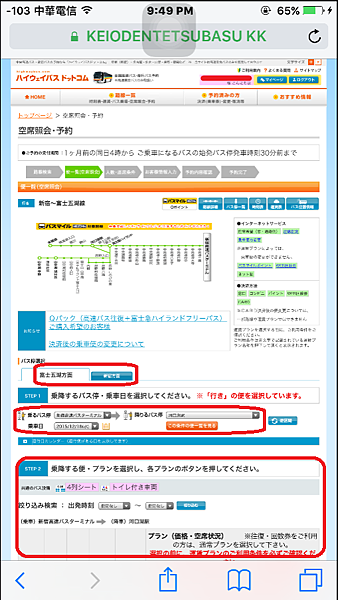
③第一個紫框:確認乘車資訊;
第二個紫框:輸入乘車人數(如果發現輸入2人,但點選下一步時出現錯誤訊息...表示這班車只剩1個位子啦☼)
第三個紫框:選擇座位在"前、後"和"窗邊、走道",如果都不選擇會任意安排,不過基本上一次購買2個位子的話會被安排坐在一起,如果沒有坐一起的話表示已經沒有雙人的空位~醬
第四個紫框:"往復預約"表示要一起訂回程的車票,"片道預約"表示只定單程票,如果還不想定回程票的話就直接選"片道預約"進行下一步
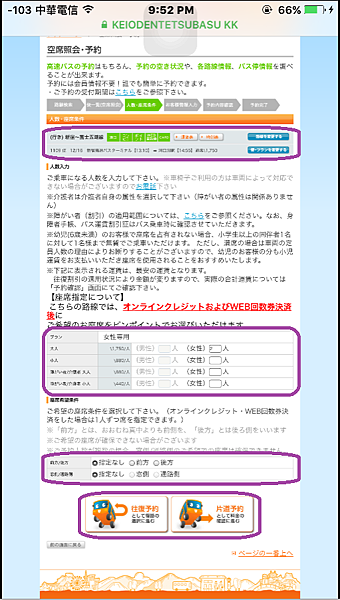
④ 資料確定無誤後直接點選下一步(紅框處)
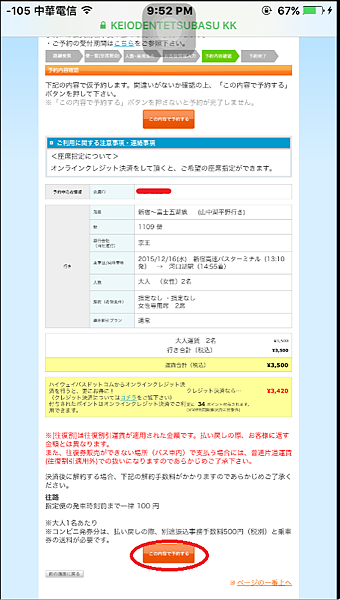
⑤重點之一!!!切記選擇使用"WEB回數券"購買(點選藍框處的購買方式)
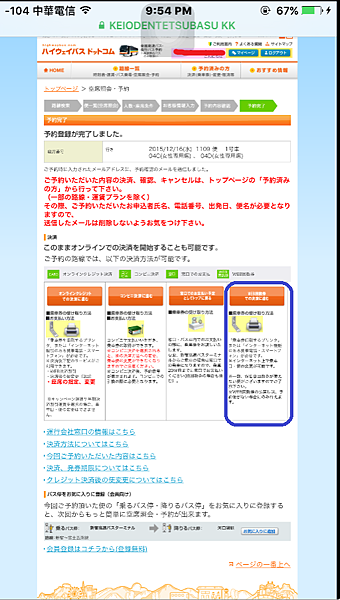
⑥重點之二!!!切記選擇"攜帶電話"的那個選項(第一個綠框),這樣才可以不用列印車票,直接用手機show電子車票搭車
之後在底下空格輸入mail
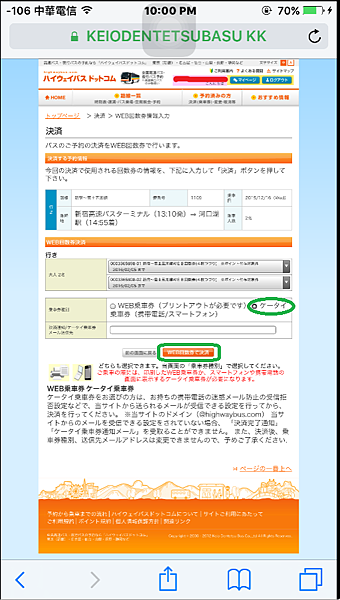
⑦接下來就是一連串的確認跟發送的頁面,都選擇橘底白字的選項。
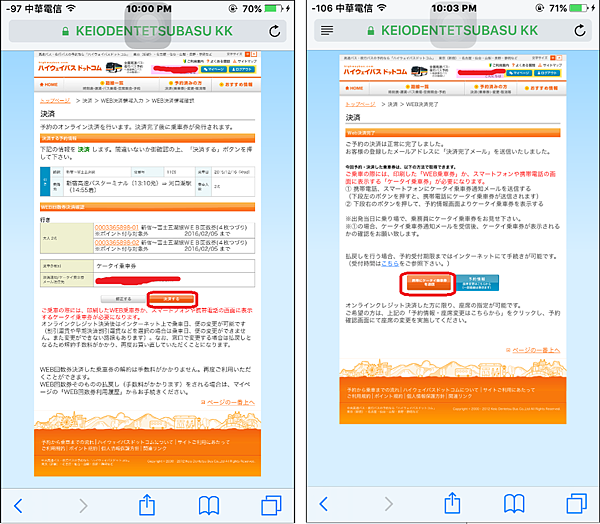
⑧購票完成後會收到確認訂票的mail,點選"【携帯用サイト】"的連結後就會顯示右邊的畫面(黃底,往下拉會有一個二維條碼)。乘車時只要給司機看這畫面就ok(上、下車皆需要檢查)。根據這次搭車的經驗...司機不會碰乘客的手機,只會探頭過來看...所以可以在購票後print screen,這樣就不用擔心沒有網路而無法開啟連結的問題。
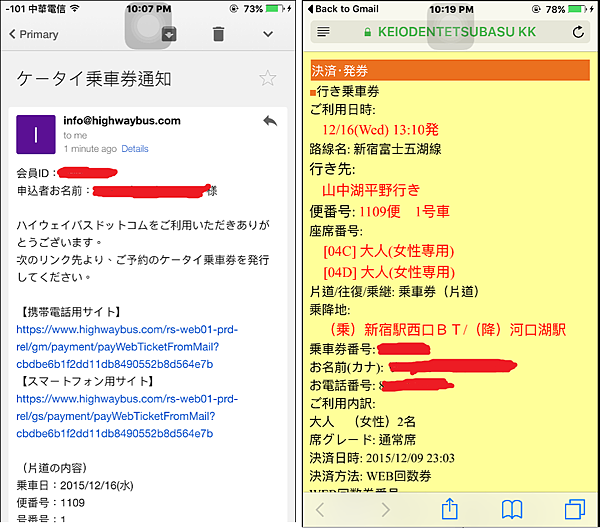
⑧-2:之前使用時發生過點選mail的連結後卻是出現底下畫面,而不是黃底的車票。只要點選底下的紅框處就會show出車票啦~
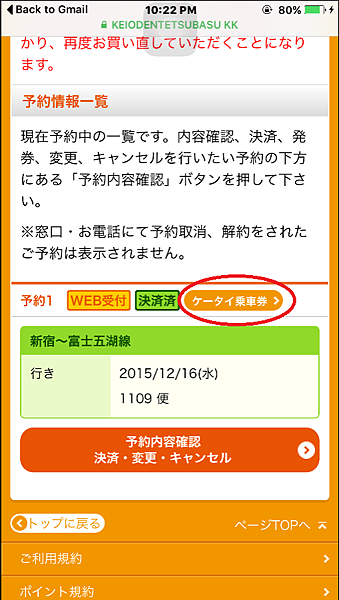
***********************************
[如何取消訂票☞全程使用手機操作]
①登入會員後,依序點選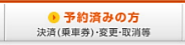 ☞
☞ ☞
☞ ☞
☞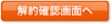 ☞
☞
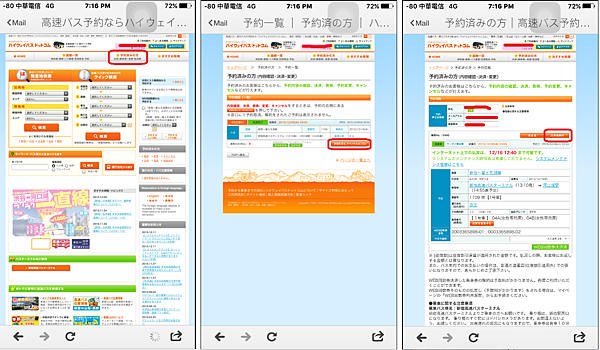
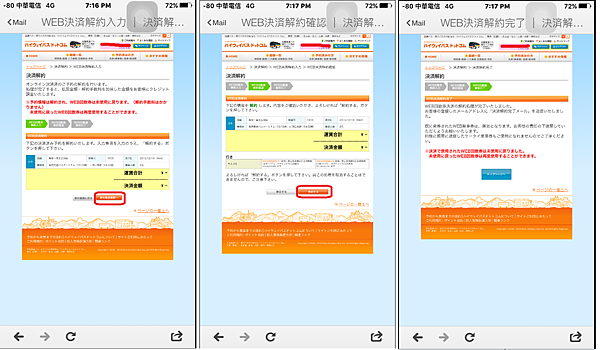
**********************************
[如何更改座位](官網將學)
選位tip 👉可看到富士山的絕佳座位選擇:搭往河口湖方向時選擇坐左邊(車子入口的那一側,座位代碼是A、B),往新宿方向時選擇坐右邊(司機的那一側,座位代碼是C、D)
①登入會員後, 依序點選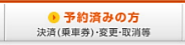 ☞
☞ ☞
☞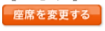
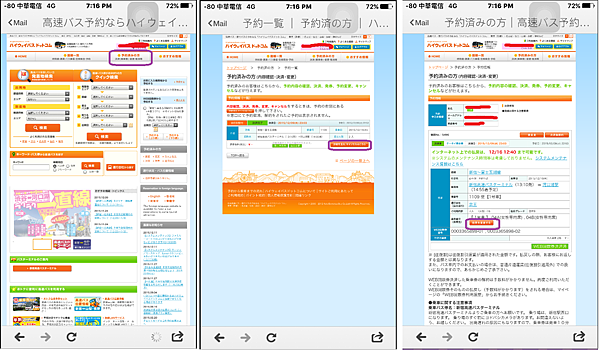
之後會看到跟官網教學中一樣的座位圖( 小人的符號表示目前的座位。
小人的符號表示目前的座位。 灰色是別人選走的位子。
灰色是別人選走的位子。 空白才是可提供換選的位置)
空白才是可提供換選的位置)
下圖綠框的位置表示是司機的那一側!
換完位子後會收到一封主旨為"[highwaybus.com]WEB決

**********************************
以上~零負擔的SOP~祝大家訂票順利囉☺


 留言列表
留言列表


